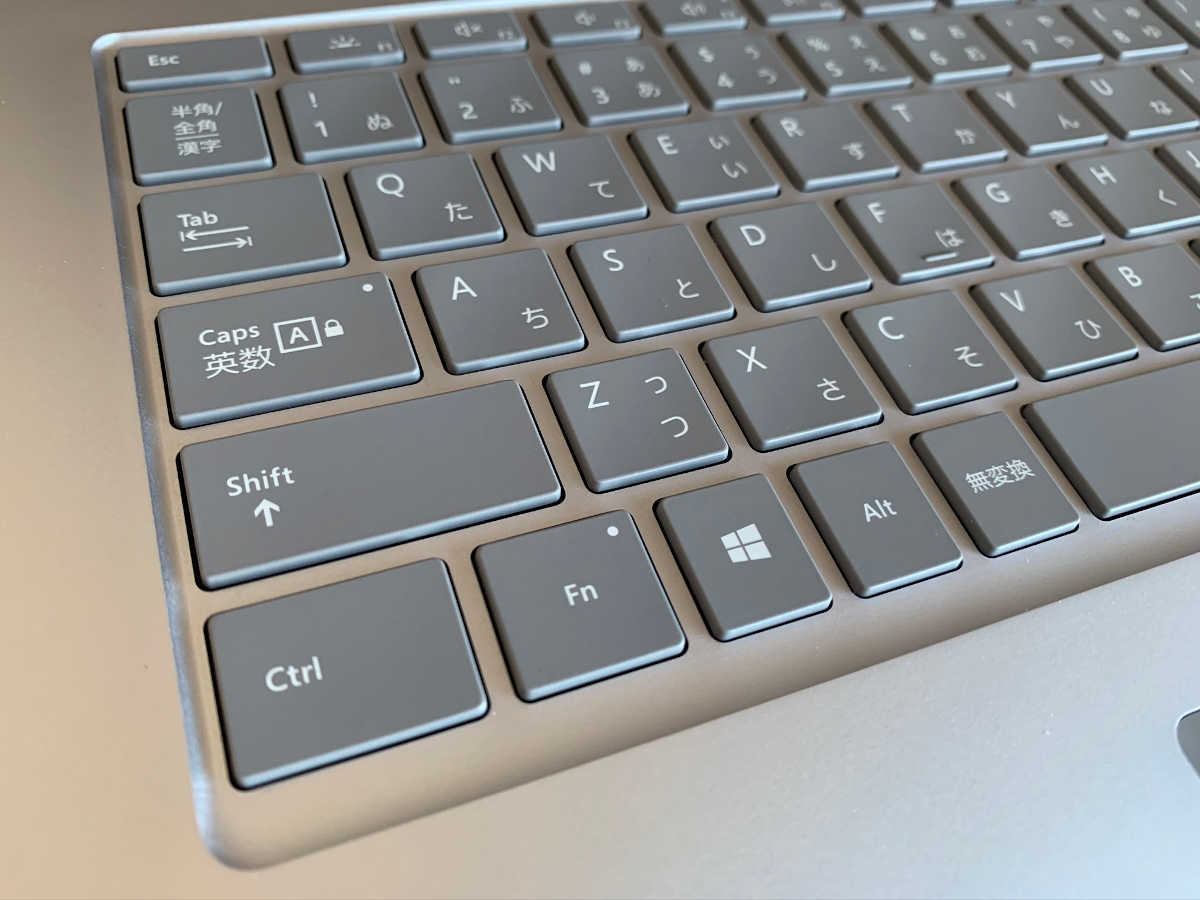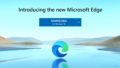Surface Laptop 3の15インチモデルを使う機会がありましたのでレビューいたします。
高品位で大画面でオフィス用途向けのラップトップを比較的安価に手に入れたい方におすすめの一台でした。
Surface Laptop 3 15インチモデル(Ryzen 5 / 8GB / 256GB)のレビュー
昨年発売されたSurface Laptop 3には、Surface Laptop 2までと同じ13.5インチモデルのほかに、より大型の15インチモデルが追加されています。
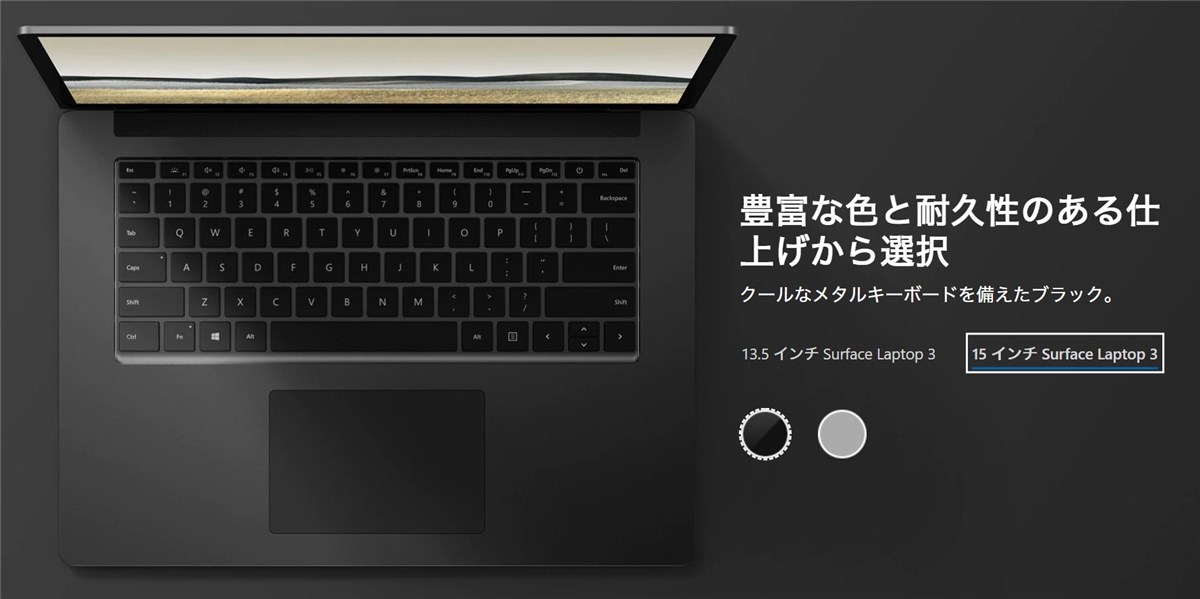
この15インチタイプの個人ユーザー向けモデルには、プロセッサーとしてAMDのRyzen 5またはRyzen 7が採用されています。
主な仕様は次のとおりです。(バリエーションがある項目については、今回レビューするものに対応するところを太字にしてあります)
| 項目 | 内容 |
|---|---|
| OS | Windows 10 Home(64bit) |
| CPU | AMD Ryzen 5 3580U(4コア) AMD Ryzen 7 3780U(4コア) |
| GPU | AMD Radeon Vega 9 AMD Radeon RX Vega 11 |
| RAM | 8GB / 16GB(LPDDR4x) |
| ストレージ | 128GB / 256GB / 512GB / 1TB SSD |
| ディスプレイ | 15インチ 2496 x 1664ピクセル(201ppi) タッチ操作・ペン入力対応 |
| カメラ | イン:720p / Windows Hello対応 |
| インターフェース | USB Type-C、USB Type-A 3.5mmヘッドセット、Surface Connect |
| ワイヤレス | Wi-Fi 5(802.11ac)、Bluetooth 5.0 |
| バッテリー | 11.5時間 |
| サイズ・重さ | 339.5 x 244 x 14.69mm、1,542g |
| その他 | Office Home & Business 2019同梱 ペンは別売り |
プロセッサーにはSurfaceシリーズとして初めてAMDのRyzenモバイルが搭載されました。
GPUはプロセッサーに内蔵されたAMD Radeon Vega 9 または Radeon Vega RX 11。
性能は後述のとおりオフィスワーク用途には十分なものです。
ディスプレイは15インチで、Surface伝統のアスペクト比3:2です。
ピクセル密度は13.5インチモデルと同じ201ppiです。この値はSurface Pro 7の267ppiよりも低いですが、普通の視力なら斜線のジャギーなど見えないほど超高精細です。
カメラは一般的なラップトップと同様にイン側にしかありません。
Windows Helloによる顔認証サインインに対応しています。
インターフェースはUSB-Cが1ポート、USB-Aが1ポート、ACアダプターや拡張ドックを接続するSurface Connect、3.5mmステレオヘッドセットジャックとなっています。
Wi-Fiは13.5インチモデルと異なり、Wi-Fi 6(802.11ax)には対応しておらず、Wi-Fi 5(802.11ac)までのサポートです。
Wi-Fi 6を利用するにはWi-Fiルーター側の対応も必要になるため、現時点ですぐに不満があるわけではないのですが、Surface Laptop 3を今後数年間利用するつもりなら、いちおう留意すべきポイントだと思います。
バッテリーライフはMicrosoft独自の測定方法で11.5時間。13.5インチモデルと同じであり、また、Surface Pro 7よりも1時間長くなっています。
高品位な外観
デザインとビルドの良さに定評があるSurfaceの名に恥じない高品位な外観です。
天板にはおなじみのロゴ。
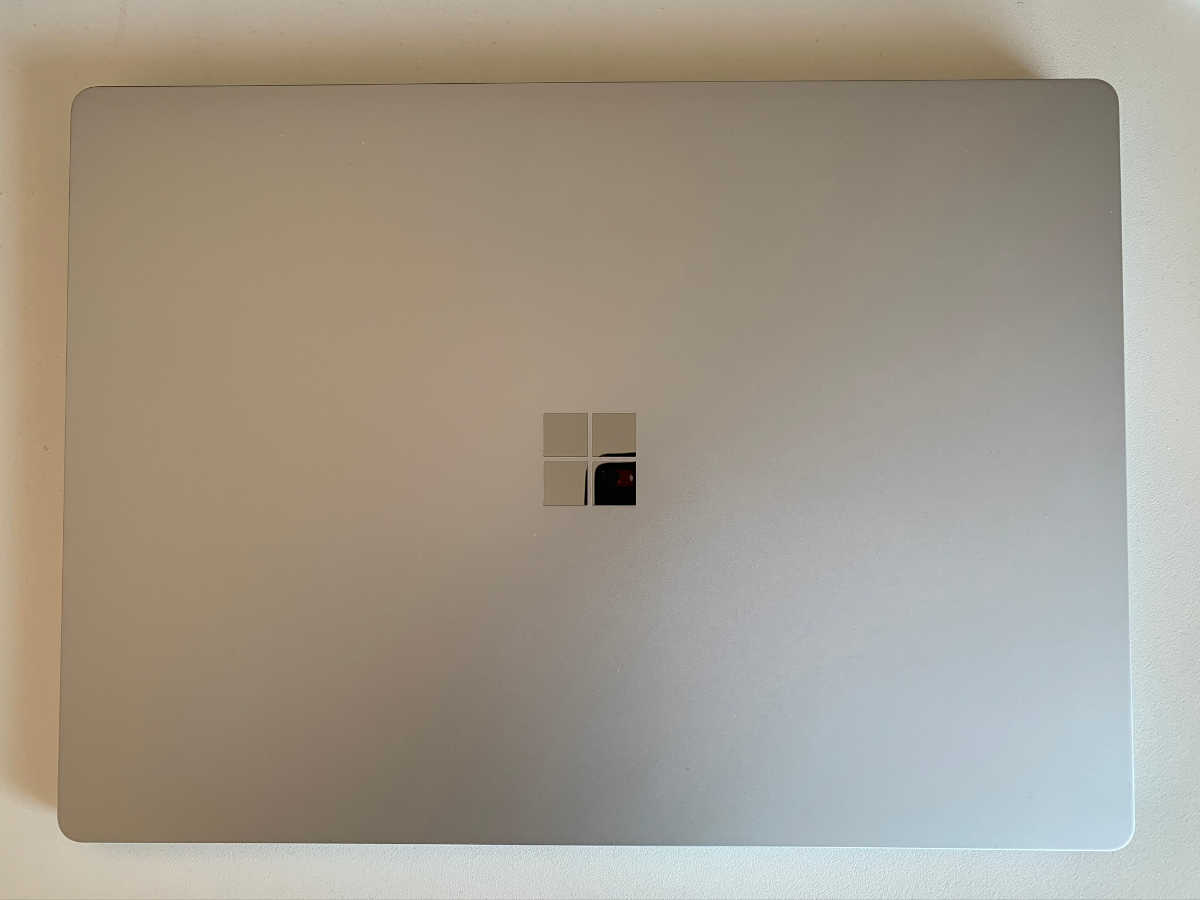
他のSurfaceシリーズと同様に光沢のある金属板が埋め込まれています。
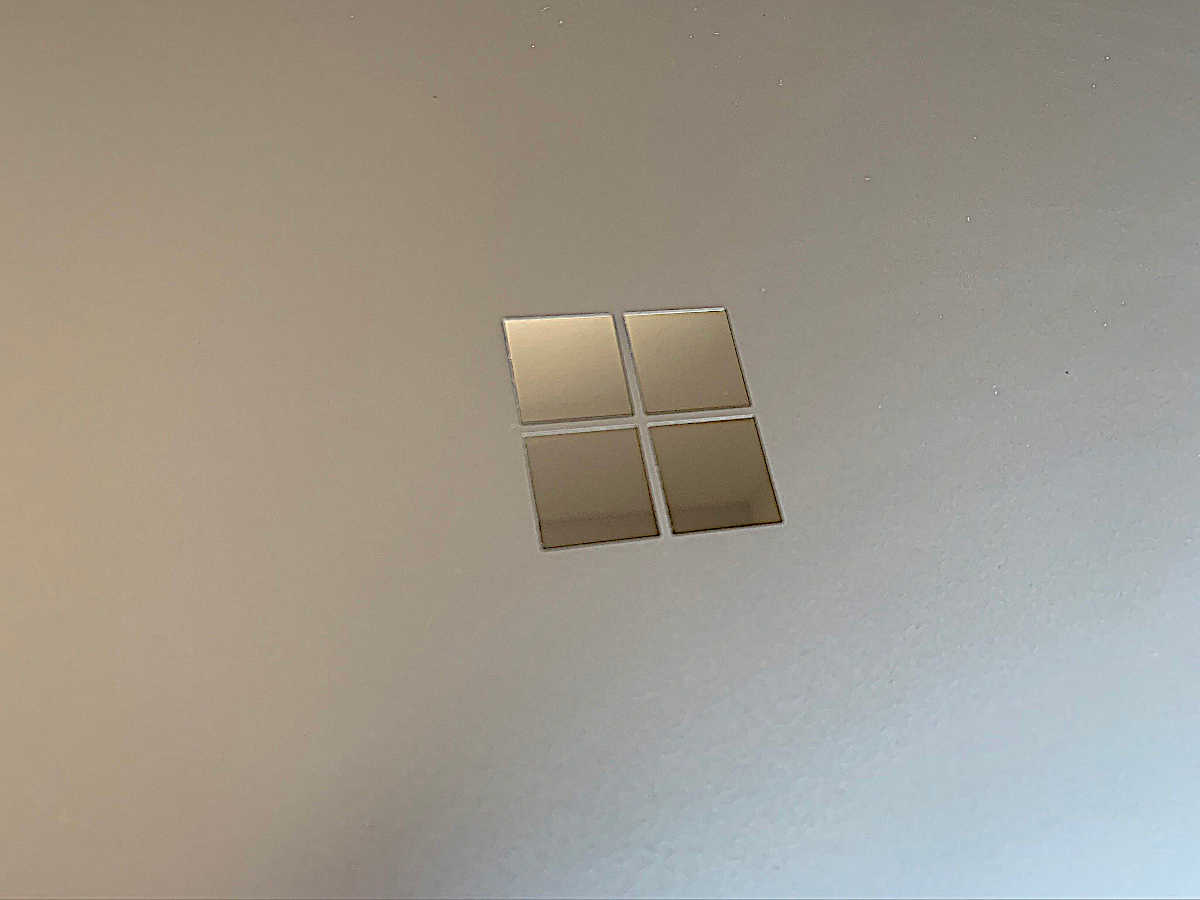
本体左側面にはUSB Type-A、USB Type-C、3.5mmステレオヘッドセットジャック。

右側面にはACアダプターや専用ドックを接続できるSurface Connectポートがあります。

有線のインターフェースはこれだけ。出先で使うには不足はないでしょうが、自宅やオフィスで外部モニターやストレージ、有線キーボードや有線マウスを接続して使う場合は、Surface Dockや汎用のUSB-C接続のハブを検討するといいでしょう。
筐体に余計なステッカーなどは貼られておらず、印刷も底面にロゴやシリアルナンバーなどが小さく書かれているだけです。
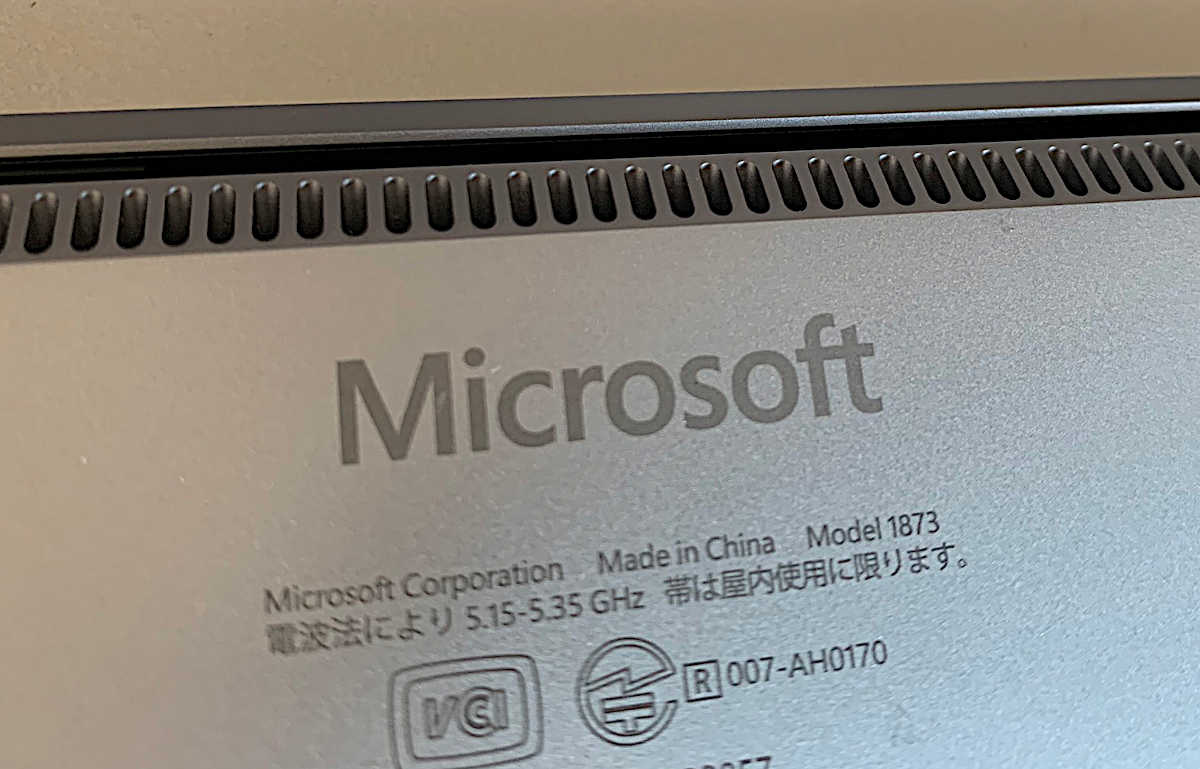
全体の仕上げはいつものSurface品質で隅々まで抜かりありません。
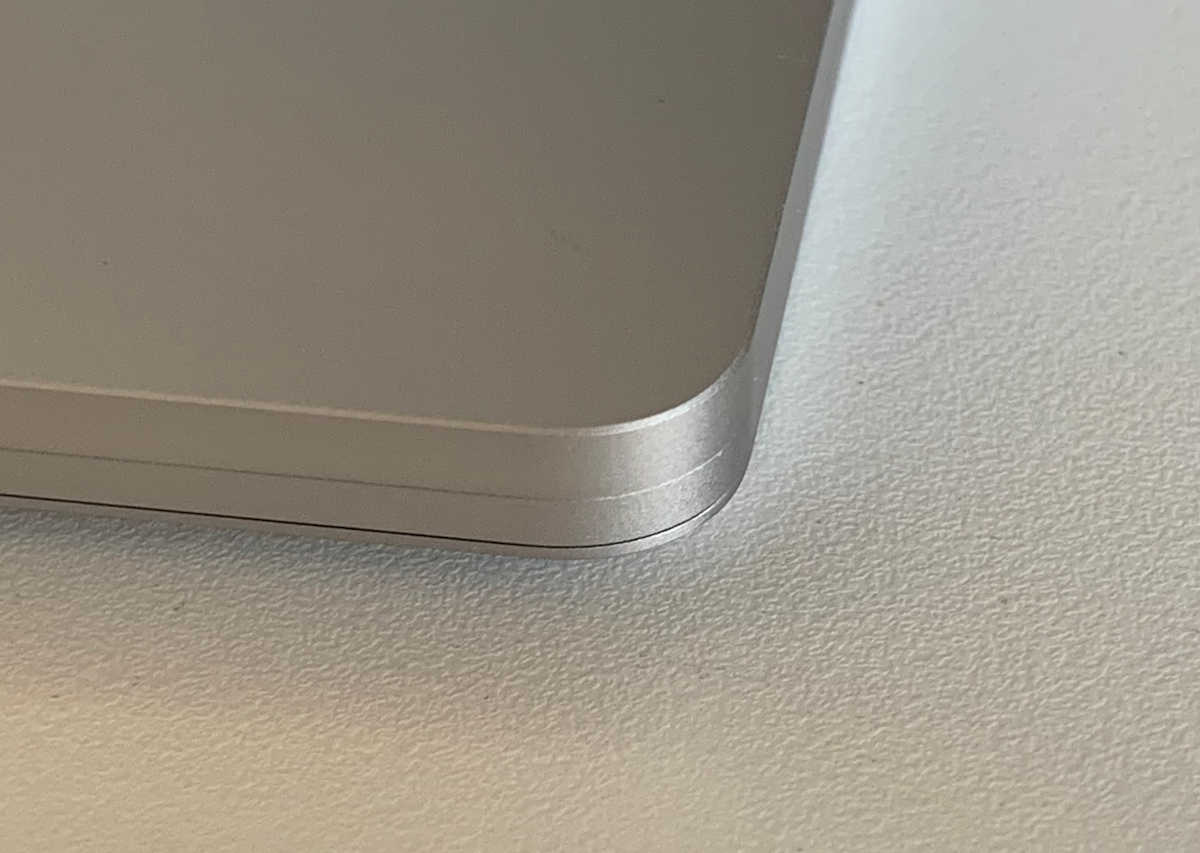
ディスプレイはこのように指一本で開閉できます。キーボード側が浮き上がらないように反対の手で押さえる必要はありません。

キーボードとタッチパッド
キーボードとタッチパッドは従来のSurface Laptopシリーズと同じキャラクターの安心して使えるものです。
キー配列はご覧のとおり。
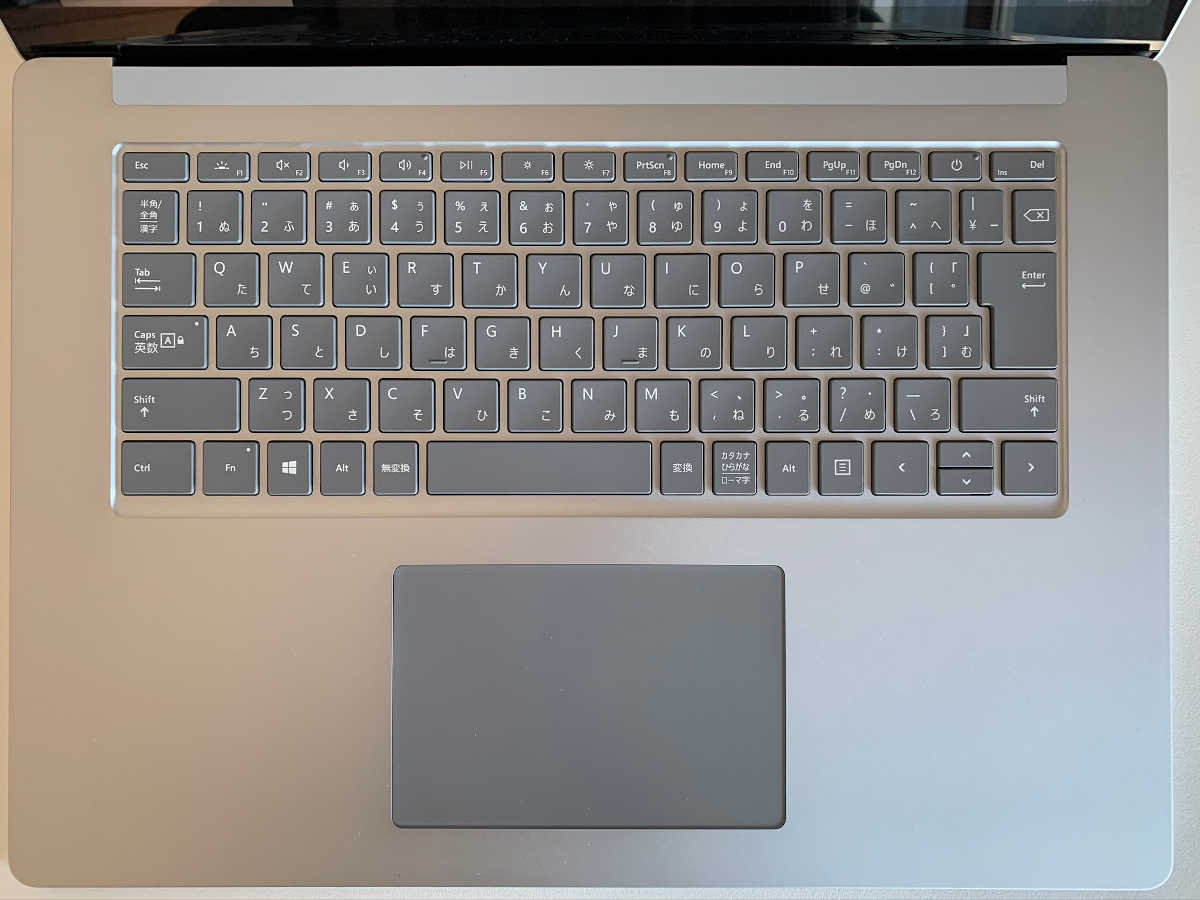
右上の「¥」とBackspaceがやや幅狭ですが、実際に使って気になるほどではありません。
ファンクションキーは機能キーとFキーを兼ねていますが、左下の「Fn」キーを使って好きな方にロックできるのでとくに不都合はありません。
キーピッチは約19mmとサイズは十分です。

ストロークは長くもなく短くもなく。土台がしっかりしているので安定したタイプが可能です。
打鍵音も普通にタイプする分には静かなので、オフィスやカフェなどで周りの迷惑になることは無いと思います。
タッチパッドは幅約115mm、高さ約77mmです。

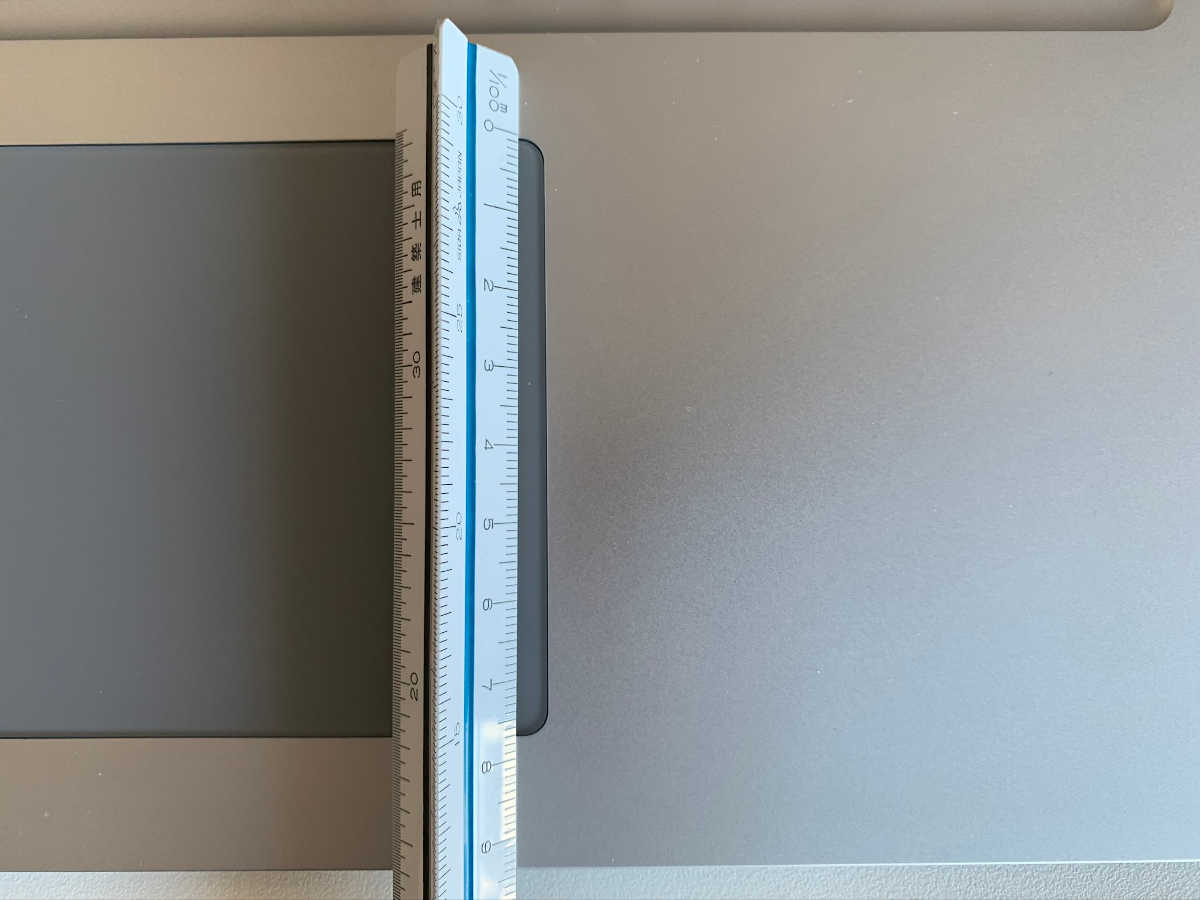
物理スイッチを内蔵したタイプで、手前半分は無理なくクリックできます。
また、設定によりタップをクリックとして動作させることが可能です。(デフォルトではそのように設定されています)
Microsoft Precision Touchpadに対応しているので、Windows 10の標準の設定画面から各種設定ができます。
高精細で発色の良いディスプレイ
Surface Laptopシリーズは姉妹モデルのSurface Proシリーズと比べるとディスプレイの画素密度が若干低く抑えられています。
Surface Pro 7の267ppiに対して、Surface Laptop 3では201ppiです。Surface Laptop 3の画素密度は13.5インチモデルと15インチモデルで共通。
しかし、実際に使ってみると、この相対的な密度の低さは気になりません。
こちらはSurface Laptop 3(15インチモデル)でメモ帳に文字を書いて撮影したものです。(各種設定はデフォルト状態)

よく見れば文字の斜線にジャギーが見られますが、これだけ拡大してようやく見える程度なので、キーボードに手を置いて操作する距離まで離れると全く気にならなくなります。
ディスプレイ表面は平滑なガラスで、グレアタイプなので発色とコントラストが素晴らしく、映り込みもよく抑えられています。晴れた日に大きな窓の近くで使っても問題ないレベルです。
映り込みが気になる場合は画面の輝度を上げて対処するものですが、Surface Laptop 3ではその必要を感じませんでした。
オフィス用途に十分なパフォーマンス
今回利用したRyzen 5モデルは、Surface Laptop 3の15インチモデルの中では下位に位置する構成ですが、このブログの記事作成などに数日間利用した範囲でパフォーマンスについて不満を覚えることはありませんでした。
PC Mark 10の結果がこちら。
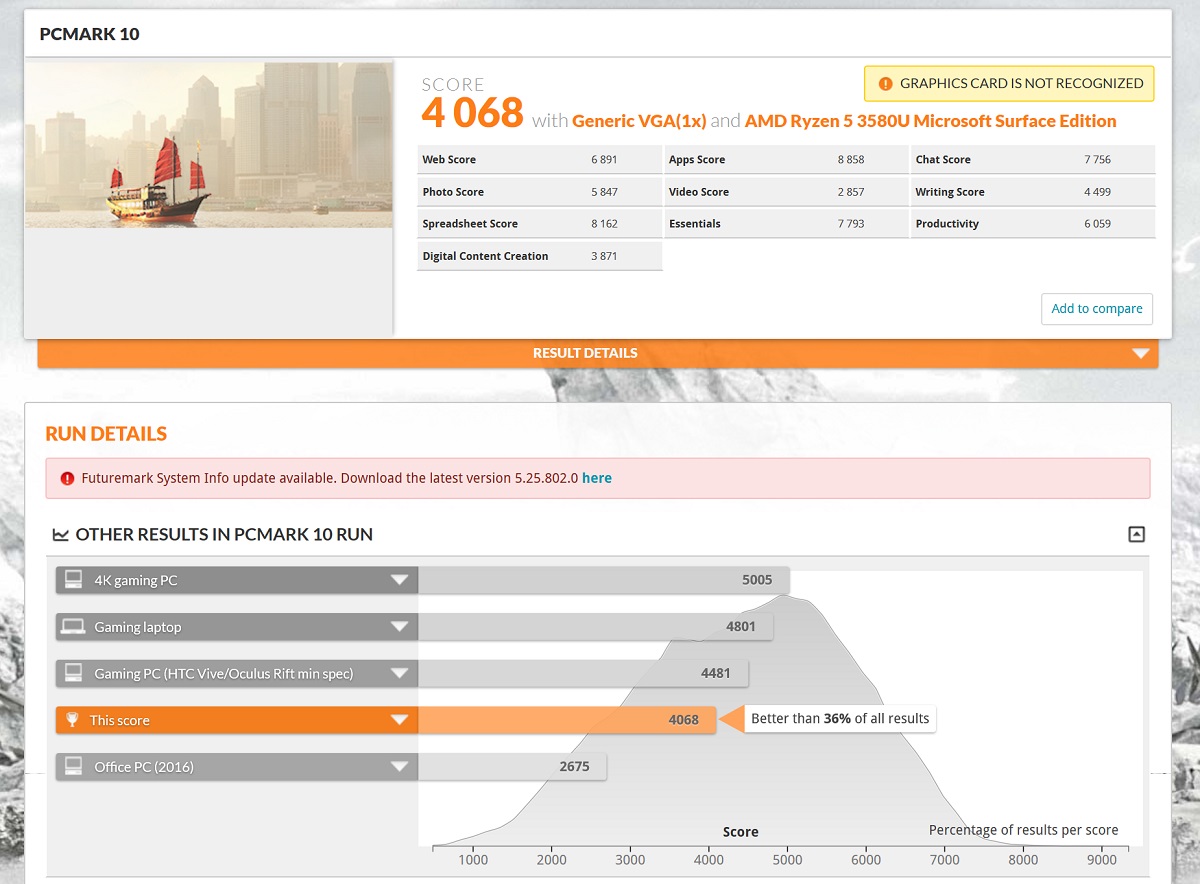
とくに速くはないけれど、取り立てて遅いわけでもないという結果です。
つづいてCrystalDiskMarkの結果。
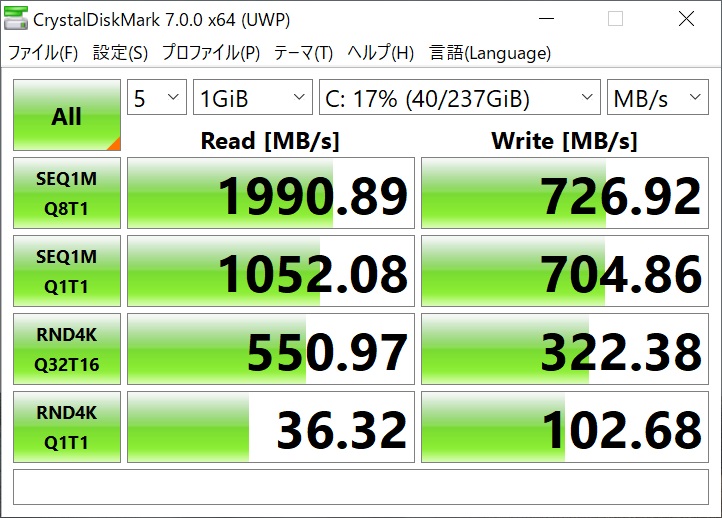
こちらも昨今のSSD搭載モデルとしては普通の結果になりました。
Surface Laptop 3の用途であれば、このくらいのスピードが出ていれば全く不満はないはずです。
発熱と騒音
PC Mark 10を動作させた状態の発熱と騒音について。
ベンチマークが佳境に入ると内蔵ファンによる冷却が始まります。
その状態での各部の温度がこちら。
ディスプレイ中央。

ヒンジ付近。
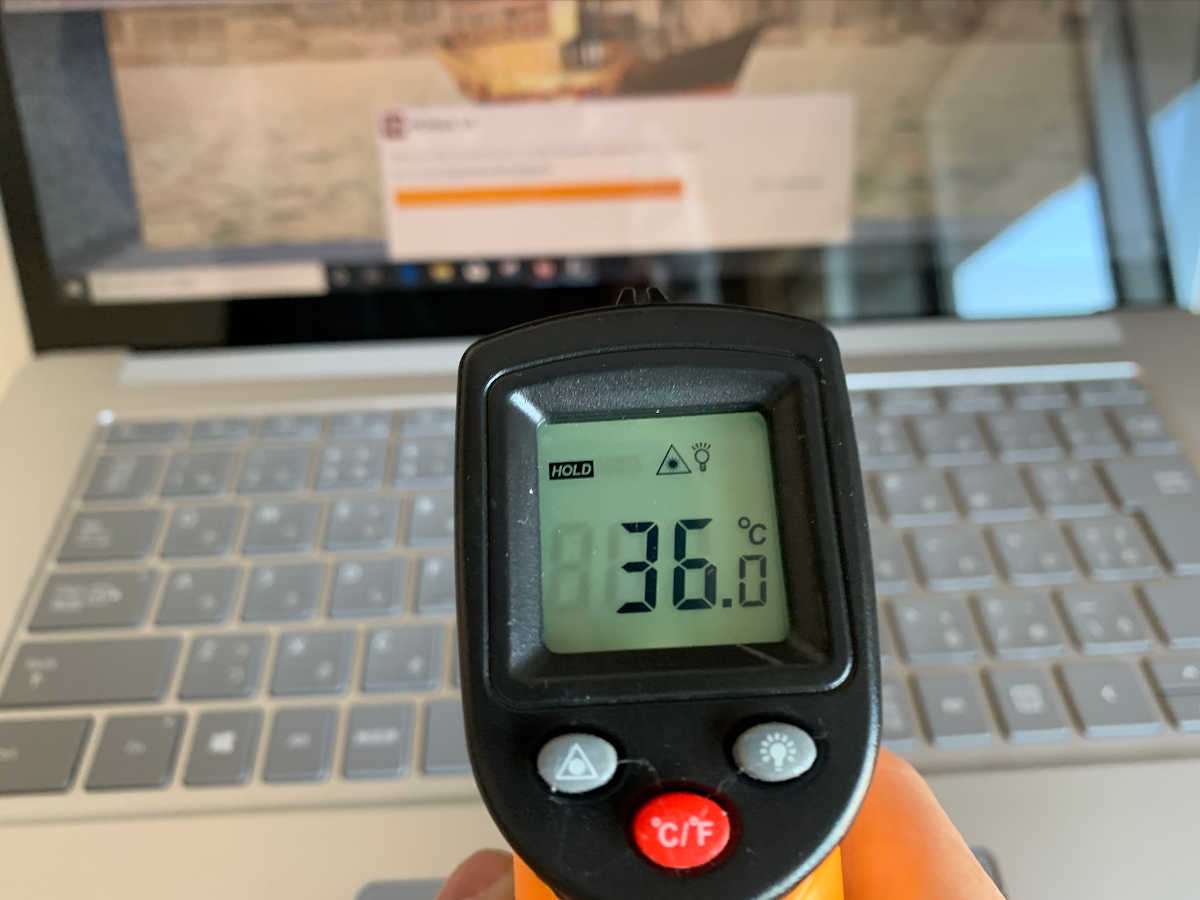
キーボード中央。
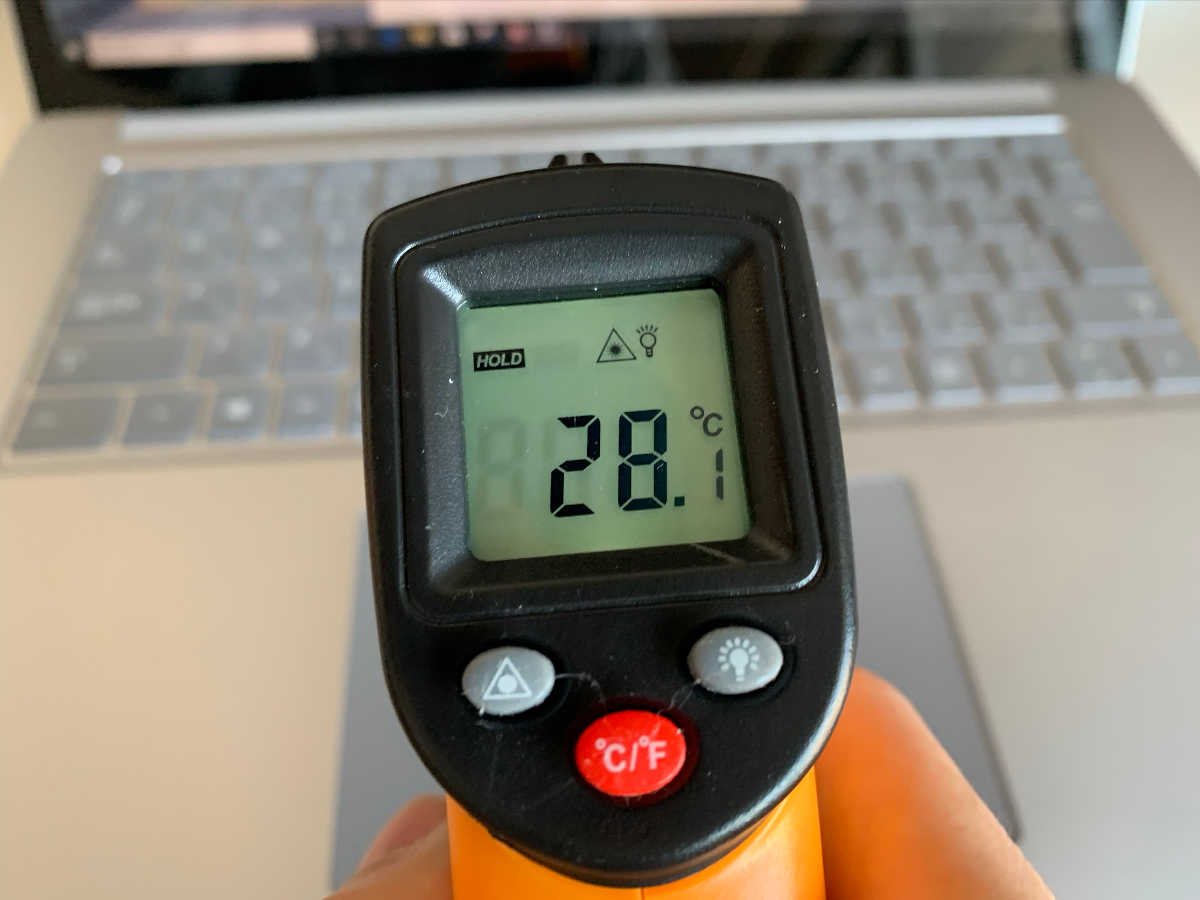
タッチパッド中央。

底面の中央。

底面ヒンジ付近。

フル稼働の状態で膝に載せて使っていると熱を感じますが、それ以外の状況ではほとんど気にならないレベルの温度です。
なお、測定時の室温はおよそ21度でした。
続いて騒音ですが、フル稼働状態で正面側。

背面側の排気口付近。
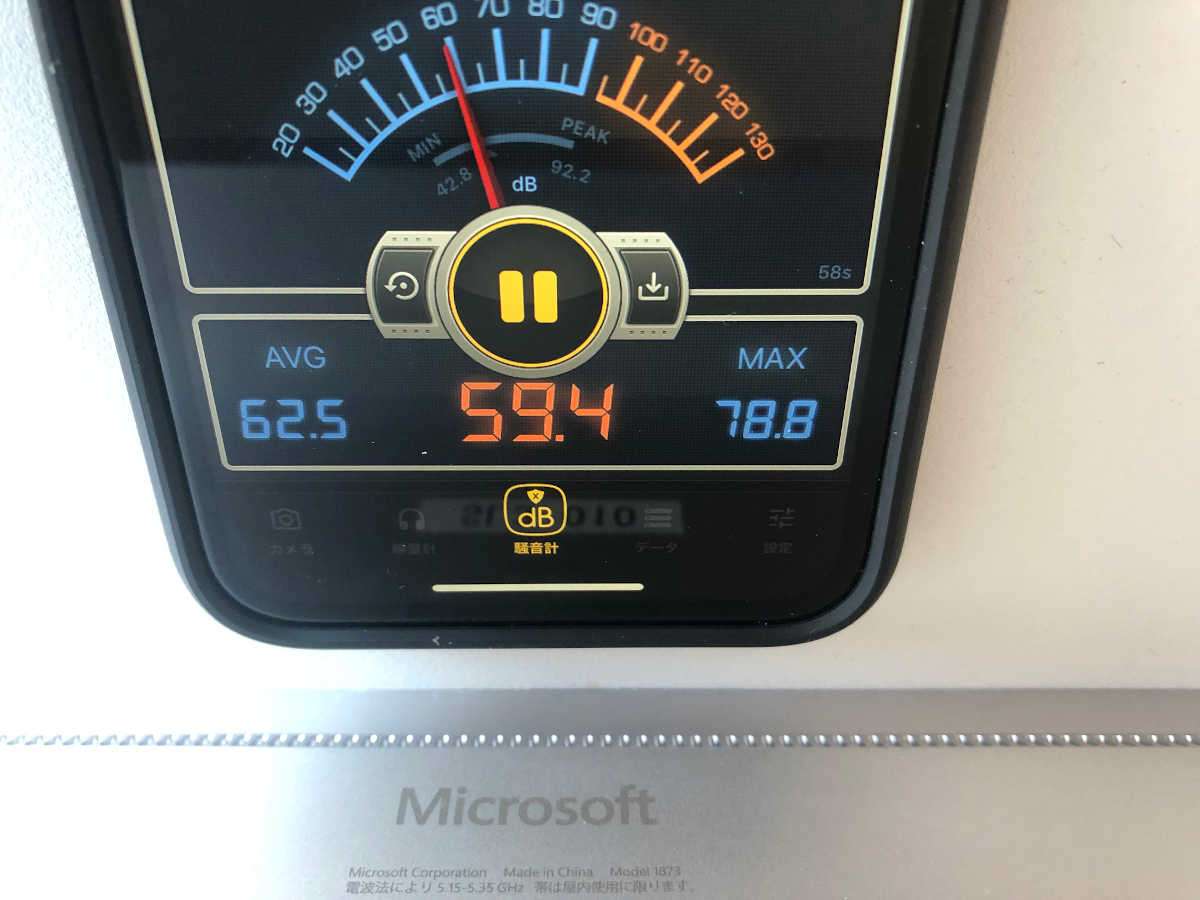
いずれも耳をくっつけるほど近づいた状態での数値です。
キーボードを操作するくらいの距離では、ファンノイズは聞こえるものの、それほどうるさいとは感じませんでした。
バッテリーライフ
バッテリーライフの測定は、BBenchを使って10秒ごとにキー入力、60秒ごとにウェブサイトを開く操作を繰り返して行いました。
バッテリーの設定は「バッテリー節約機能」、画面の明るさは30%としました。
結果、満充電状態からスタートして約4時間13分後にバッテリーを3%残して休止状態へ移行しました。
テスト中はずっと画面が点灯した状態だったので、実際の利用状況ではもう少し長持ちするのではないかと思いますが、外出時にはACアダプターかUSB PDに対応したモバイルバッテリーを持っていると安心でしょう。
ACアダプターの持ち運び
ACアダプターはSurface Pro 7やSurface Laptop 3(13.5インチ)と同じ容量65Wのものです。

重さはアダプター単体で実測224グラム。付属のACケーブル込みなら実測294グラムでした。


サイズは大きくありませんし、USB Type-Aの出力が一つ付いているので、いつも持っていると重宝しそうです。
出先でSurfaceを充電する必要はないけど稼働時間は伸ばしたいという場合は、USB PDに対応したモバイルバッテリーを使う手もあります。
まとめ ~ 大画面で持ち運び可能なオフィス用途向け高品位ラップトップ
Surface Laptop 3の15インチモデルはちょっと変わった立ち位置のラップトップPCです。
15インチクラスの高品位なラップトップといえばAppleのMacBook Proを思い浮かべますが、あちらはSurface Laptop 3よりもずっと高価で、その分パフォーマンスも高めです。
対するSurface Laptop 3は、少なくともRyzen 5モデルについては、主要な用途はオフィスワークになるくらいのパフォーマンスです。重さも比較的持ち運びやすいレベルに収まっています。
MacBook Proほどのパフォーマンスは必要ないし、あれほど高価なものは買いたくないけど、大画面で高品位なラップトップが欲しい場合に、Surface Laptop 3の15インチモデルはちょうど良い選択肢になるでしょう。
最小スペックでRAM 8GB、SSD 128GBを選べるので、安価に大画面ラップトップを手に入れたいというニーズにも対応できます。
マイクロソフトストアのキャンペーンを狙って購入すれば、10万円台前半で手に入るというのは、かなり魅力的ではないでしょうか。
オフィス用途なら、内蔵ストレージの少なさはクラウドストレージを使って補うことが可能です。
また、見た目が良いだけでなく、抜群にきれいなディスプレイや、安定した操作性を約束してくれるキーボードとタッチパッドも魅力です。
さらに、画面のタッチ操作とペン入力に対応しているので、普通のラップトップにはできない使い方も可能です。(ペンは別途購入する必要があります)
そんなわけで、Surface Laptop 3の15インチモデルは、大画面で持ち運び可能なオフィス用途向けの、高品位なラップトップを安く手に入れたい方にぴったりという、他ではあまり見られない特性を持ったPCと言えると思います。
そうしたものをお求めの方はぜひ公式サイトで詳細を確認してみてください。
(ご案内)
・当サイトは、日本マイクロソフトより、商品を貸し出していただき、本レビューを執筆しています。
・当サイトは、マイクロソフトアフィリエイトプログラムを利用して収入を得ています。